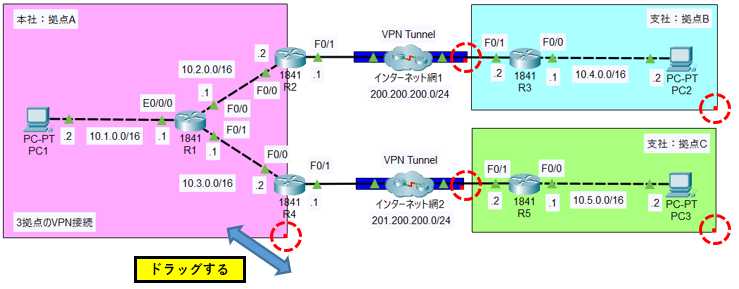このページで解説している内容は、以下の YouTube 動画の解説で見ることができます。
図形を描画する
ここでは、Packet Tracer の描画機能について解説します。
図形の描画はツールバーの下図のアイコンのボタンから行います。
アイコンは、①~④ボタンが描画に対応しています。
①・・・直線
②・・・長方形
③・・・楕円
④・・・フリーフォーム
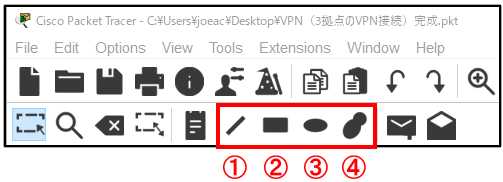
ここでは、長方形を描画していきます。
図の赤の破線の個所に、長方形を描画していきます。
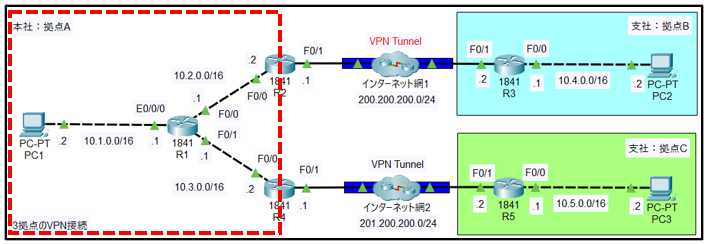
ツールバーの「Draw Rectangle」をクリックします。
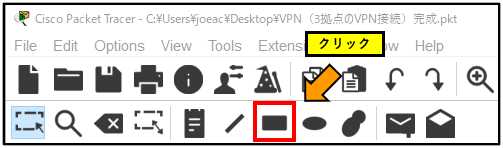
①塗りつぶしをする場合は、「Fill Collor」を選択します。
②「Select Fill Color」をクリックします。
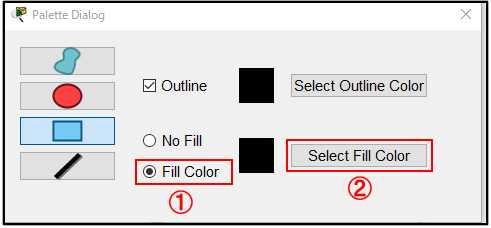
①ここではピンク色を選択します。
②「OK」ボタンをクリックします。
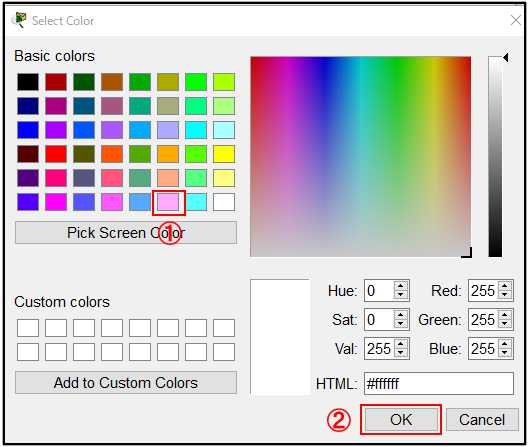
「本社:拠点A」の範囲を選択します。
①をクリックして、②までドラックします。
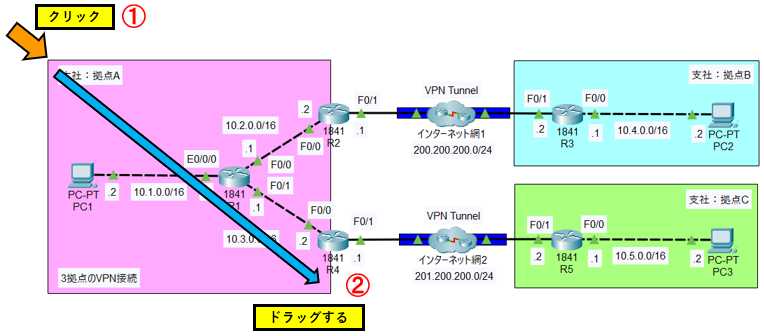
「本社:拠点A」の範囲をが分かり易くなりました。
サイズの大きさを一発で決め打ちするのは、とても難しい作業です。後から、サイズを変更したい場合には、「Resize」ボタンをクリックすることで、サイズを変更することができます。
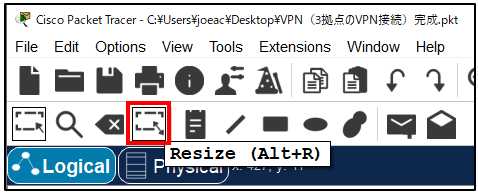
赤丸の破線の「■」をクリックし、ドラックすることでサイズを変更することができます。